كيفية تحميل Spotify التطبيق لنظام التشغيل Mac [الدليل الشامل]
من المؤكد أن كل عشاق الموسيقى قد سمعوا عن مدى جودة الموسيقى Spotify المنصة هي. مع العديد من الامتيازات، يمكن للمرء الاستمتاع بها عند الاشتراك في خطة مدفوعة - ملايين الأغاني والبودكاست، وعمليات التخطي غير المحدودة، والاستماع دون اتصال بالإنترنت، وما إلى ذلك، سيستمتع المرء بالاستماع إلى مفضلاته. ومع ذلك، ربما تكون قد استمتعت بهذا فقط حتى الآن على جهازك المحمول. يفعل Spotify هل لديك تطبيق سطح مكتب؟ هل يمكنك الحصول على Spotify التطبيق على ماك؟
في الواقع، تثبيت Spotify التطبيق لنظام التشغيل Mac إنه سهل للغاية، ويمكن أن يكون استخدامه سلسًا تمامًا مثل ما كنت تفعله عبر جهازك المحمول. لذا، كيفية الحصول على Spotify التطبيق على ماك؟ سوف تركز هذه التدوينة على التفاصيل المتعلقة Spotify تطبيق لنظام التشغيل Mac – برنامج تعليمي حول كيفية تثبيت التطبيق على جهاز Mac الخاص بك وكيفية تنزيل المحتوى، وميزات التطبيق، وكل شيء آخر بينهما. هيا بنا نبدأ.
محتوى المادة الجزء 1. لماذا تستخدم Spotify التطبيق لنظام التشغيل Macالجزء 2. كيفية الحصول على Spotify على ماكالجزء 3. ملامح Spotify التطبيق لنظام التشغيل Macالجزء 4. نصائح للاستخدام Spotify التطبيق لنظام التشغيل Macالجزء 5. المكافأة: كيفية التنزيل Spotify الأغاني على ماك مجاناالجزء 6. ملخص
الجزء 1. لماذا تستخدم Spotify التطبيق لنظام التشغيل Mac
هل يمكنك الحصول على Spotify التطبيق على ماك؟ الجواب نعم. قبل أن نتعلم كيفية الحصول عليها Spotify لنظام التشغيل Mac، فلنفهم أولاً سبب رغبة المستخدمين في استخدامه Spotify على ماك. ال Spotify يقدم التطبيق لنظام التشغيل Mac مجموعة من الميزات والفوائد التي تعمل على تحسين تجربة بث الموسيقى. فيما يلي بعض الأسباب الرئيسية لاستخدام Spotify التطبيق على ماك:
1. واجهة مستخدم محسنة وتجربة: تم تصميمه للاستخدام المكتبي Spotify يوفر التطبيق لنظام التشغيل Mac واجهة أكبر وأكثر سهولة مقارنة بإصدار الويب. وهذا يجعل من السهل التنقل والوصول إلى مكتبة الموسيقى وقوائم التشغيل والإعدادات.
2. جودة صوت أفضل: يدعم تطبيق سطح المكتب جودة بث أعلى مقارنة بمشغل الويب. Spotify يمكن للمستخدمين المميزين الاستمتاع بمعدلات تصل إلى 320 كيلوبت في الثانية، وهي جودة أفضل من مشغل الويب.
3. الميزات المتميزة: ال Spotify يتضمن تطبيق Mac ميزات مثل الإبهات المتقاطع والتشغيل بدون فجوات للحصول على تجربة استماع أكثر سلاسة بين المسارات. بالإضافة إلى ذلك، يمكنك تخصيص تجربة الاستماع الخاصة بك باستخدام السماعة المدمجة Spotify التعادل لضبط الصوت حسب تفضيلاتك.
4. أداء أفضل: تم تحسين تطبيق سطح المكتب من أجل الأداء ويعمل عمومًا بشكل أكثر سلاسة وكفاءة من إصدار الويب، والذي قد يتأثر بأداء المتصفح والإضافات قيد التشغيل الأخرى.
5. التحديثات والدعم المنتظم: التحسينات المستمرة: Spotify يقوم بتحديث تطبيق سطح المكتب بانتظام بميزات جديدة وتحسينات أمنية وتحسينات في الأداء. وهذا يضمن حصولك على أحدث الميزات وتجربة مستخدم آمنة.
باستخدام Spotify يتمتع تطبيق Mac بالعديد من المزايا مقارنة بمشغل الويب، بما في ذلك جودة صوت أفضل وميزات تشغيل متقدمة وواجهة مستخدم محسنة. سواء كنت مستمعًا عاديًا أو محبًا جادًا للموسيقى، فإن Spotify على نظام Mac يمكنه تحسين تجربة بث الموسيقى بشكل عام. بعد ذلك، دعونا نلقي نظرة على كيفية تنزيل Spotify التطبيق لنظام التشغيل Mac.
الجزء 2. كيفية الحصول على Spotify على ماك
كيفية الحصول على Spotify على ماك؟ هناك طريقتان يمكنك استخدامهما Spotify على نظام Mac: تثبيت Spotify التطبيق لنظام التشغيل Mac أو باستخدام Spotify مشغل الويب في متصفحك. تثبيت Spotify يعد التطبيق على نظام Mac بمثابة عملية بسيطة تعمل على تحسين تجربة بث الموسيقى بشكل كبير من خلال جودة صوت أفضل والاستماع دون الاتصال بالإنترنت وواجهة مستخدم محسنة.
في هذا القسم من المقال سوف نقدم هاتين الطريقتين للحصول على Spotify على ماكويمكنك تثبيته بسهولة على جهاز Mac الخاص بك والبدء في الاستمتاع به Spotify.
تثبيت Spotify التطبيق لنظام التشغيل Mac
جدول أعمالنا الأول هنا هو معرفة كيفية تثبيت Spotify التطبيق لنظام التشغيل Mac. في الواقع، عادةً ما يكون من الصعب جدًا الحصول على التطبيق من خلال Mac App Store لأنه متوفر على نظام التشغيل iOS وليس على نظام MacOS. وبالتالي، لإكمال التنزيل، يجب على المرء التوجه إلى المسؤول Spotify موقع إلكتروني. ويجب بعد ذلك اتباع الإجراء أدناه.
الخطوة 1. في متصفح جهاز MacBook الخاص بك، توجه إلى Spotify. com.
الخطوة 2. في الجزء العلوي من قائمة الشاشة، من المفترض أن تكون قادرًا على رؤية "تحميل"الخيار على الفور. انقر فوق هذا الزر.
الخطوه 3. لبدء تنزيل Spotify التطبيق لنظام التشغيل Mac، "السماحيجب النقر على الزر من النافذة التي ستظهر على الشاشة.
الخطوة رقم 4. بمجرد التنزيل، سيظهر مجلد مضغوط. قم بفك الضغط عنه وضعه تحت "التنزيلات"المجلد الموجود على جهاز MacBook الخاص بك.
الخطوة #5. انقر نقرا مزدوجا فوق ملف التثبيت. هذا سيجعلك قادرًا على بدء عملية التثبيت. بعد التثبيت الكامل للتطبيق، يجب أن يتم فتحه تلقائيًا.
الخطوة 6. ضرب "تسجيل الدخول" لتتمكن أخيرًا من تسجيل الدخول إلى حسابك عبر بيانات الاعتماد الخاصة بك.
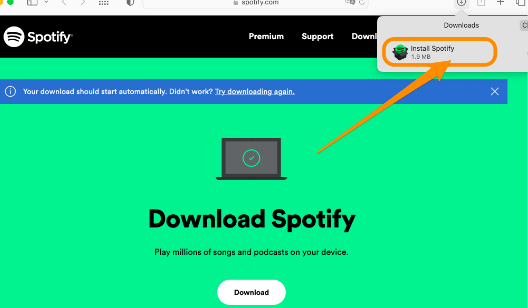
بعد الانتهاء من ما سبق، يجب أن تكون الآن قادرا على الاستفادة من Spotify تطبيق لنظام التشغيل Mac وابدأ في الاستماع إلى الموسيقى الرائعة Spotify محتوى! فقط تذكر أنه عند تثبيت التطبيق، يجب أن يكون جهاز MacBook الخاص بك متصلاً بشبكة Wi-Fi مستقرة لتجنب أي مشكلات على طول الطريق. بالإضافة إلى ذلك، يجب أن يحتوي جهاز MacBook الخاص بك أيضًا على مساحة تخزينية كافية. ملاحظة: إذا كان في حالة Spotify لن يتم تشغيل التطبيق لنظام التشغيل Mac، ما عليك سوى حذف الإصدار الذي تم تنزيله وإعادة ما ورد أعلاه.
باستخدام Spotify لاعب على شبكة الإنترنت
على الرغم من أن تركيزنا هنا هو مناقشة المزيد حول Spotify لنظام التشغيل Mac، نعلم أنك قد تتساءل أيضًا عن كيفية تجربة استخدام Spotify لاعب على شبكة الإنترنت. لا تقلق. وصلنا لك! في بعض الأحيان، قد تشعر أن تثبيت التطبيقات يعد نشاطًا شاقًا بعض الشيء. لحسن الحظ، Spotify ويمكن أيضًا الوصول إلى المحتوى ليس فقط من خلال التطبيق نفسه ولكن أيضًا من خلال مشغل الويب الخاص به. إذا كنت ترغب في تجربة استخدام Spotify مشغل الويب، يمكنك الرجوع إلى ما يلي.
الخطوة 1. رئيس ل spotify.com عبر متصفح ماك بوك الخاص بك.
الخطوه 2. بمجرد أن تكون على Spotify شاشة مشغل الويب، فقط اضغط على "تسجيل الدخول"الزر.
الخطوة 3. توفير الخاص بك Spotify تفاصيل الحساب لمتابعة تسجيل الدخول.
عند تسجيل الدخول بنجاح، يجب أن تكون قادرًا أخيرًا على الوصول إلى مكتبتك والبحث عن المحتوى الذي ترغب في بدء الاستماع إليه.
الجزء 3. ملامح Spotify التطبيق لنظام التشغيل Mac
وبصرف النظر عن تقاسم معك كيف يمكنك تثبيت وتنزيل Spotify التطبيق لنظام التشغيل Mac بالإضافة إلى كيفية استخدام Spotify مشغل الويب، سنسلط الآن الضوء على الميزات التي يمكنك الاستمتاع بها خارج التطبيق. لاحظ أنه لا يمكن الاستمتاع بمعظم هذه العناصر إلا على التطبيق نفسه، وليس على مشغل الويب.
- يمكنك الاستفادة من الجلسات الجماعية حيث يمكنك إرسال الروابط إلى أصدقائك المقربين حتى تتمكن من بث مفضلاتك معًا. للمزيد يرجى الاطلاع على: كيف تبدأ Spotify جلسة جماعية مع الأصدقاء (2024)
- إمكانية تغيير السماعة الخارجية على أيقونة الجهاز.
- هناك Spotify المعادل الذي يتيح لك الاستماع إلى الأغاني والأصوات بشكل أفضل - ضبط مستوى الصوت، وما إلى ذلك.
- يمكنك أيضًا ضبط جودة الموسيقى لتناسب تفضيلاتك عندما يتعلق الأمر ببث الأغاني عبر التطبيق.
الجزء 4. نصائح للاستخدام Spotify التطبيق لنظام التشغيل Mac
بمجرد تنزيل Spotify تطبيق لنظام التشغيل Mac، استخدامه بسيط جدًا. ومع ذلك، هناك بعض الأشياء التي يجب أن تكون على دراية بها. إذا وجدت أنه من المزعج أن Spotify يستمر تشغيل التطبيق على جهاز Mac تلقائيًا في كل مرة تفتح فيها جهاز MacBook الخاص بك، ويجب أن تعلم أن هناك طريقة لإيقاف ذلك. ما عليك سوى اتباع الدليل أدناه.
الخطوة 1. رئيس لأكثر من "Spotify التفضيلات".
الخطوة 2. حرك مؤشر الفأرة إلى أسفل الصفحة. يجب أن تشاهد "أظهر الاعدادات المتقدمة" خيار. اختر هذا.
الخطوه 3. تحت "الشركة الناشئة"، اضغط على القائمة المنسدلة وحدد "لا".
الجزء 5. المكافأة: كيفية التنزيل Spotify الأغاني على ماك مجانا
الآن، قد تعرف كيفية التنزيل Spotify التطبيق لنظام التشغيل Mac. إنها حقيقة معروفة أنه بمجرد الاشتراك في واحدة منها Spotify Premium، سوف تستمتع بمزايا رائعة بما في ذلك القدرة على ذلك الاستماع إلى الأغاني في وضع غير متصل بالشبكة. ومع ذلك، بمجرد انتهاء الاشتراك، ستختفي الأغاني التي تم تنزيلها. إذا كنت تفكر في إبقائها متاحة إلى الأبد حتى على أي جهاز تملكه، فهناك حاجة إلى طلب المساعدة من تطبيقات مثل TunesFun Spotify Music Converter. ما هي هذه الأداة المهنية قادرة على القيام به؟
ال TunesFun Spotify Music Converter هو تطبيق رائع يقوم بإزالة حماية إدارة الحقوق الرقمية مما يجعل الأغاني متاحة على أي مشغل وسائط بالإضافة إلى الأدوات الذكية. يتمتع هذا التطبيق أيضًا بالقدرة على تحويل الأغاني إلى تنسيقات شائعة مثل MP3 وWAV وFLAC وAAC. سرعة التحويل لهذا التطبيق سريعة بما يكفي لتعزيز الكفاءة والراحة. بالإضافة إلى ذلك، يجب ألا يشعر المستخدمون بالقلق بشأن جودة الملفات الناتجة حيث سيتم الحفاظ على الجودة الأصلية بنسبة 100%. ويجب أيضًا الاحتفاظ بتفاصيل البيانات الوصفية وعلامات ID3.
ما هو جيد حتى حول TunesFun Spotify Music Converter هو أنه يتم تحديث هذا التطبيق باستمرار. وبالتالي، يمكن للمستخدمين التأكد من أنهم يحصلون على أفضل تجربة فقط. وفي حالة الحاجة، يتوفر الدعم الفني دائمًا أيضًا. انقر فوق الزر أدناه لتجربته مجانًا الآن!
تثبيت TunesFun Spotify Music Converter على ماك وكذلك على جهاز كمبيوتر يعمل بنظام Windows أمر ممكن بسهولة. وظائف التنقل الخاصة به بسيطة مما يسهل التعامل معها. ألقِ نظرة على الدليل أدناه لكيفية إجراء التحويل والتنزيل باستخدامه.
الخطوة 1. تحميل هذا TunesFun Spotify Music Converter وفتح بمجرد الانتهاء. يبدأ تحميل Spotify الأغاني لتتم معالجتها.

الخطوة 2. حدد المطلوب تنسيق الإخراج ولا تنس إعداد موقع مجلد الإخراج لاستخدامه.

الخطوة 3. ضرب "تحول" بمجرد الانتهاء من الإعداد جيدًا. يجب أن يبدأ التطبيق في تحويل الملفات المستوردة Spotify الأغاني على الفور. وأثناء استمرار ذلك، سيتم أيضًا إزالة تشفير DRM للأغاني في نفس الوقت.

بمجرد انتهاء العملية، ستحصل على نسخة خالية من إدارة الحقوق الرقمية ومحولة Spotify الأغاني المتوفرة على جهاز MacBook الخاص بك. سيكون من الممكن أيضًا نقلها إلى الأجهزة الأخرى التي تمتلكها.
الجزء 6. ملخص
في الواقع، معرفة التفاصيل حول Spotify سيساعدك تطبيق Mac لنظام التشغيل Mac في الحصول على تجربة بث موسيقى أكثر روعة. من الجيد معرفة أنه بصرف النظر عن استخدام التطبيق، يعمل مشغل الويب أيضًا بنفس الطريقة. هذه بالتأكيد طريقة جيدة للاستماع إلى الأغاني لأولئك الذين لا يرغبون في تثبيت التطبيقات. أضف إلى ذلك، إذا كنت مهتمًا بالحفظ Spotify الأغاني إلى الأبد، تذكر دائمًا أن هناك تطبيقات رائعة مثل TunesFun Spotify Music Converter التي يمكنك استخدامها.
اترك تعليقا